- Navigateur web

Comment vider le cache sur Safari ?
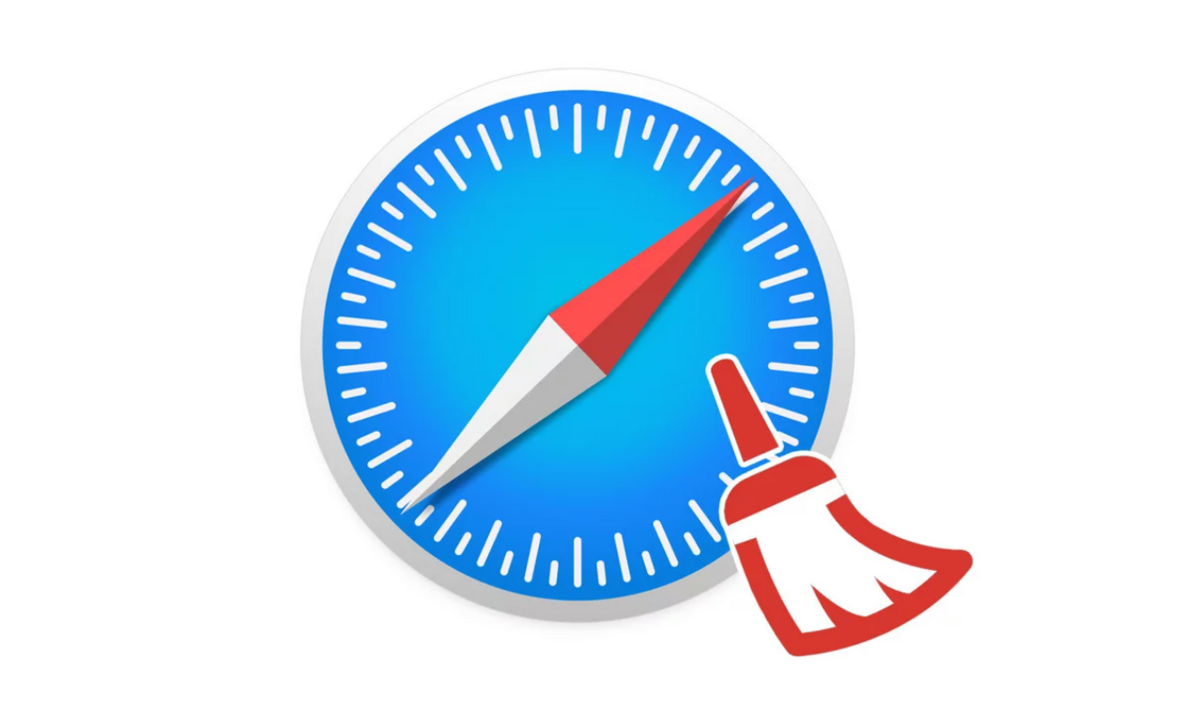
Comme tous les navigateurs web , Safari enregistre les cookies et autres fichiers censés faciliter votre navigation. Vider le cache du navigateur est utile pour faire de l'espace sur le disque dur, mais aussi pour pleins d'autres raisons, notamment de confidentialité.
Dans ce tutoriel, on vous explique comment protéger sa vie privée sur Safari en seulement quelques manipulations.
Vider le cache de Safari sur macOS
1 -Cliquez sur le menu Safari , puis sur Préférences .
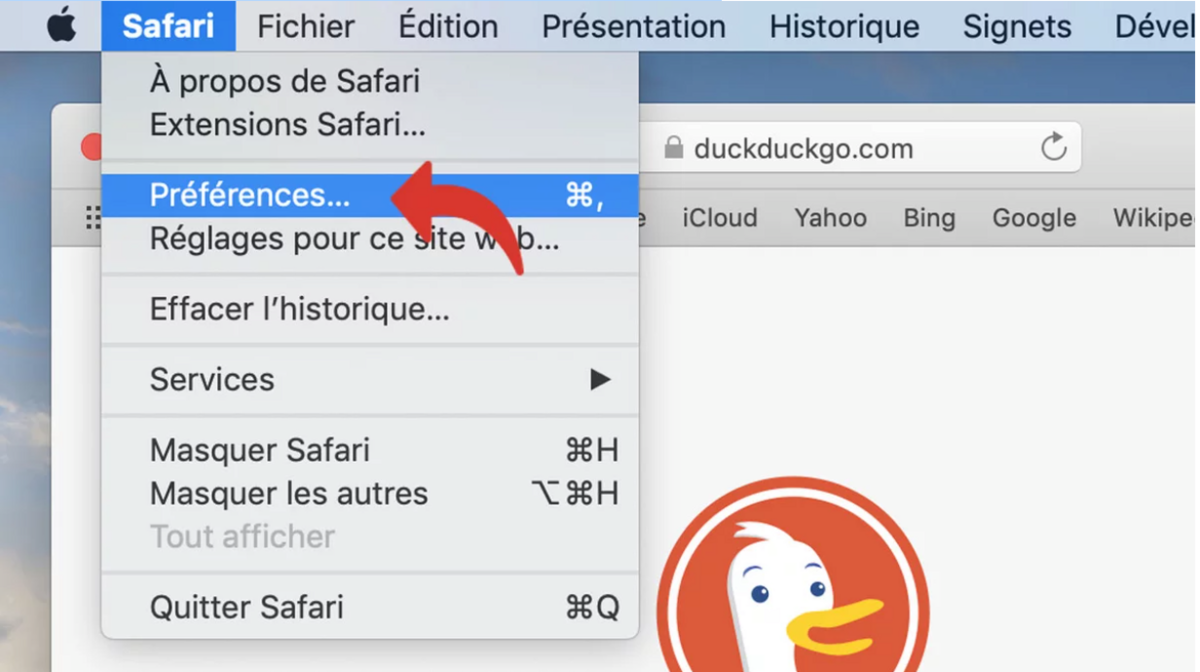
2 - Cliquez sur l'onglet Avancées .
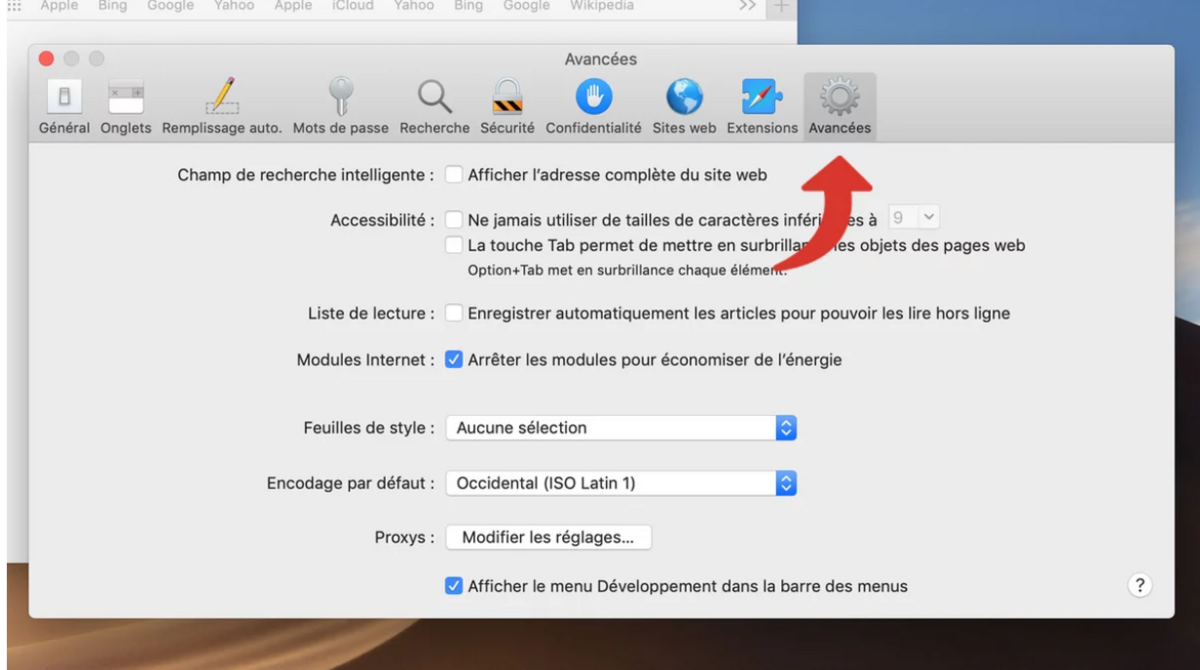
3 - Si ce n'est pas déjà fait, cochez la case Afficher le menu Développement dans la barre des menus .
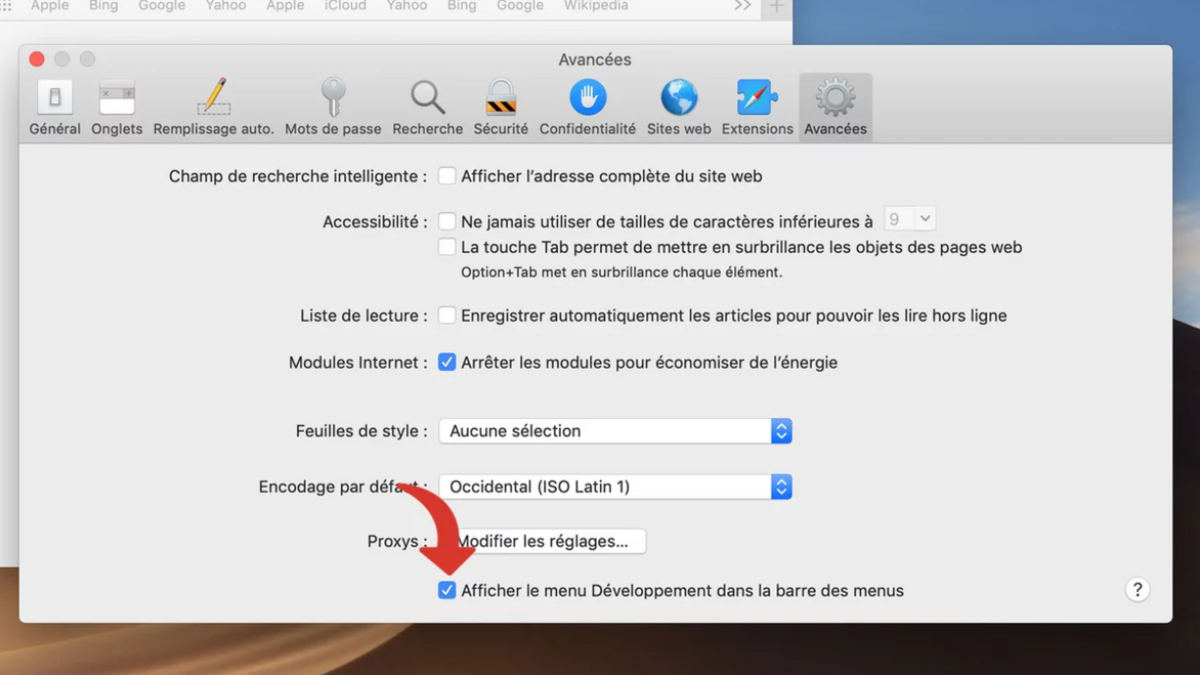
4 - Vous pouvez fermer le menu Préférences . Cliquez maintenant sur Développement .
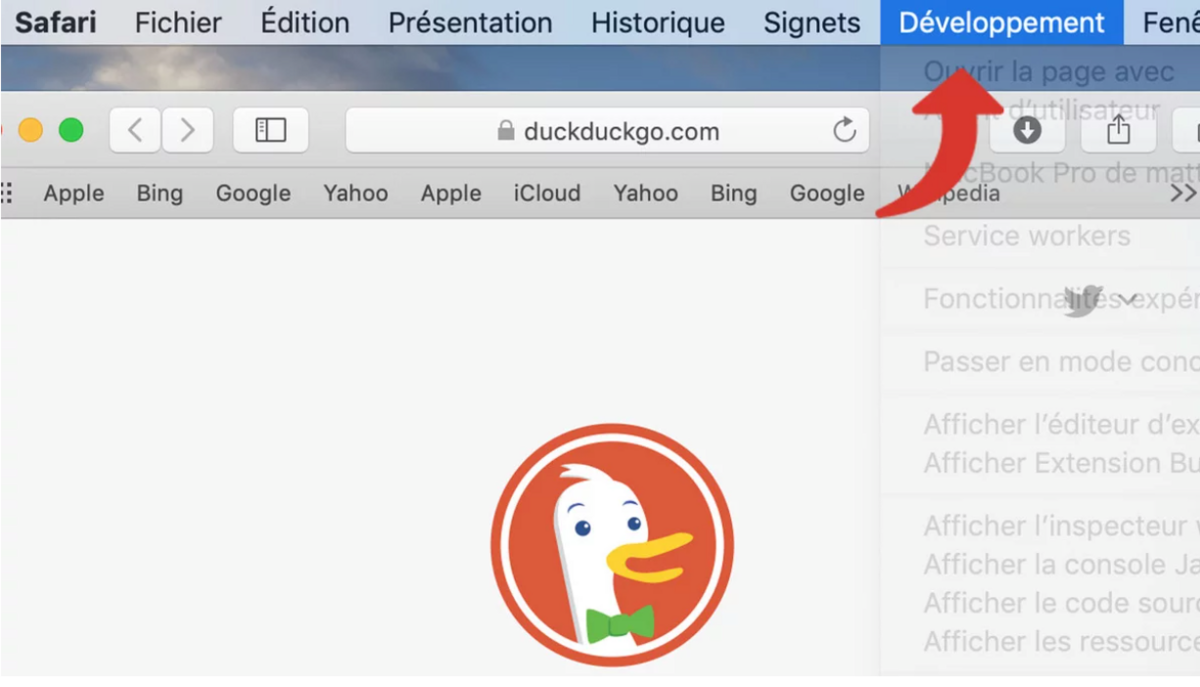
5 - Cliquez enfin sur Vider les caches .
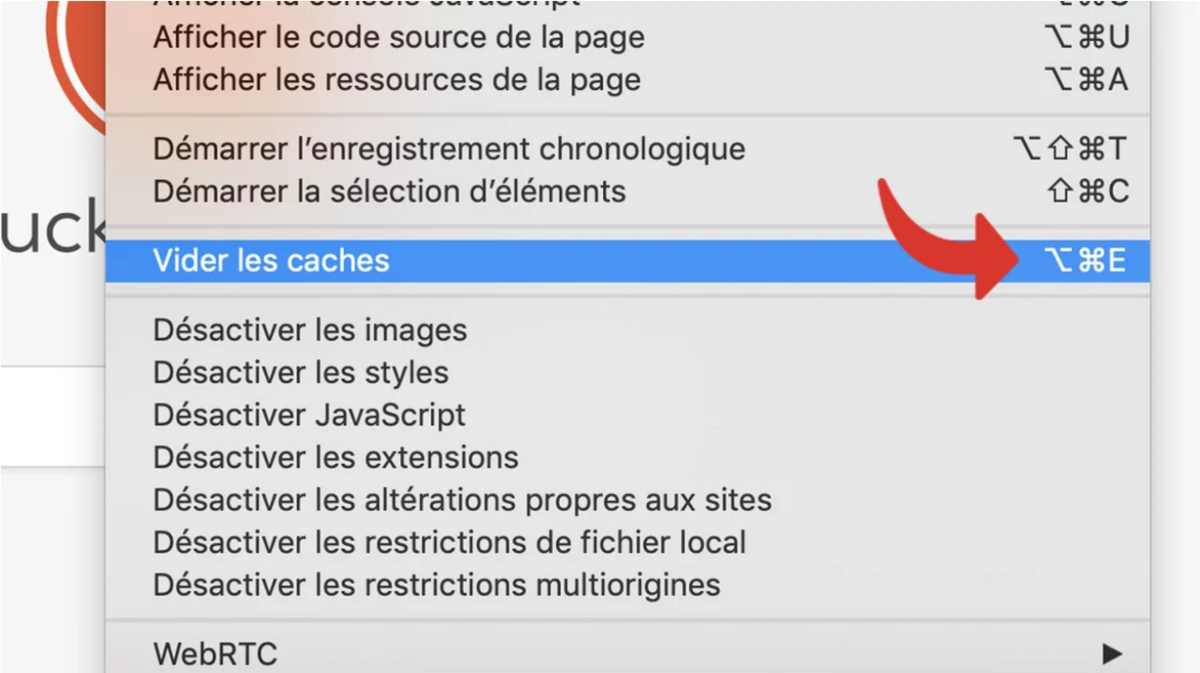
Après avoir exécuté ce tuto au moins une fois, le menu Développement est toujours accessible. Vous pouvez donc vider le cache de Safari en ne répétant que les étapes 4 et 5 de ce tutoriel.

- Abordable pour les néophytes
- Nettoyage cohérent et non destructeur
- Centralise certaines fonctions de macOS
CleanMyMac X a le mérite d'être un logiciel de nettoyage à la fois simple d'utilisation, même pour un utilisateur Mac débutant, complet dans ses fonctionnalités et efficace dans ce qu'il fait. On regrettera tout de même l'absence de recherche des doublons, une interface un peu lourde visuellement et une fonction antimalware qui devra faire ses preuves face à des outils dédiés comme Malwarebytes.
Retrouvez d'autres tutoriels dédiés à la protection de votre vie privée sur Safari :
- Comment supprimer les mots de passe enregistrés sur Safari ?
- Comment supprimer les sites fréquemment visités sur Safari ?
- Comment activer la navigation privée sur Safari ?
- Comment supprimer les saisies précédentes sur Safari ?
- Comment modifier un mot de passe enregistré sur Safari ?
- Comment effacer l'historique sur Safari ?
- Comment afficher les mots de passe enregistrés sur Safari ?
- Comment supprimer les cookies sur Safari ?

- Tutoriels / Astuces
Rejoignez la communauté des passionnés de nouvelles technologies. Venez partager votre passion et débattre de l’actualité avec nos membres qui s’entraident et partagent leur expertise quotidiennement.
Commentaires
- Indépendance
- Transparence
L'équipe Clubic sélectionne et teste des centaines de produits qui répondent aux usages les plus courants, avec le meilleur rapport qualité / prix possible.
Les derniers tutoriels
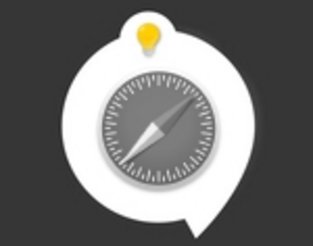
Comment vider le cache sur votre iPad ?
Lorsque vous naviguez sur internet avec votre iPad, le navigateur internet de votre mobile enregistre toutes les traces de navigation et les données personnelles que vous avez saisi. Voici la marche à suivre pour effacer ces données.
Votre avis est traité de façon anonyme, merci de ne pas communiquer de données personnelles (nom, mot de passe, coordonnées bancaires...) Besoin de contacter le service client ou d'une aide supplémentaire ? Rendez-vous sur "Aide et contact"
- Le contenu ne correspond pas à ce que je recherche.
- La solution ne fonctionne pas telle qu'elle est décrite.
- Le contenu ne m'a pas semblé clair.
- Un lien ne fonctionne pas ou une image ne s'affiche pas
- The Inventory
Comment vider le cache sur un iPad
Tous les sites web que vous avez visités occupent encore de l’espace sur votre ipad. prenez une minute pour les effacer..

Même si certains d’entre nous n’ont aucune idée de ce que sont les cookies en ligne, nous en acceptons une tonne chaque jour. un problème de confidentialité, mais ils occupent également de la mémoire sur votre appareil.
Se référer à ce guide utile pour une leçon détaillée et simple sur les cookies Internet. Dans le cadre de cet article, tout ce que vous devez savoir, c’est que chaque fois vous cliquez sur « Accepter les cookies » ou même visitez un site, vous mettez un tas de fichiers sur votre appareil. Ces fichiers s’empilent au fil du temps, ralentissez votre iPad et gagnez de l’espace.
Si vous utilisez fréquemment Safari sur votre iPad, vous disposez probablement de nombreux mots de passe, cookies, autorisations de site et autres informations de connexion. votre cache Safari. C’est une bonne habitude de vider ce de temps en temps.
Notez que cela nécessitera de ressaisir vos identifiants de connexion ou d’autres informations personnelles sur certains sites, car vider votre cache rendra votre marque Safari. nouveau. Notez également que cela effacera uniquement vos données Safari, et non votre historique de navigation, et enregistrera les données du site Web à partir d’autres applications. sur votre iPad.
Pendant que vous y êtes, vous pourriez aussi vouloir videz le cache de votre iPhone et aidez-le à l’accélérer.
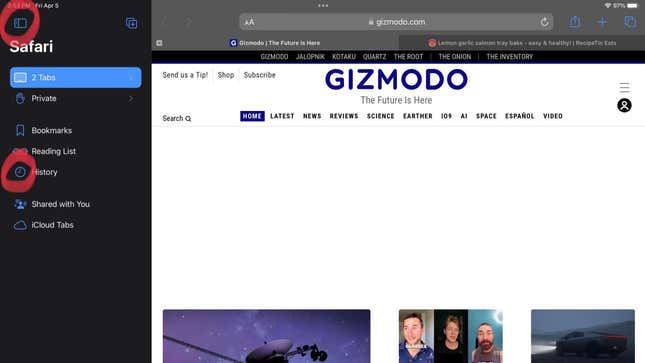
Pour vider le cache de votre iPad, ouvrez Safari > appuyez sur l’icône Afficher la barre latérale en haut à gauche > cliquez sur l’historique. icône > et appuyez sur Effacer. Ces deux icônes sont mises en surbrillance dans la capture d’écran ci-dessus. En cliquant sur Effacer, vous afficherez plusieurs périodes. Si vous souhaitez que tout votre cache soit supprimé, choisissez « Tous les temps ».
Besoin de plus d’aide ?
Comment réinitialiser un iPad aux usines Comment réinitialiser un iPad Comment Redémarrer un iPad Comment réinitialiser un iPad sans mot de passe Comment connecter votre Apple Pencil à un iPad
Vous voulez en savoir plus sur les choix d’électronique grand public de Gizmodo ? Consultez nos guides sur les meilleurs téléphones , meilleurs ordinateurs portables , meilleurs téléviseurs , et meilleurs écouteurs . Si vous souhaitez en savoir sur la prochaine grande chose, consultez notre guide pour tout ce que nous savons sur l’iPhone 16 .
Ce contenu a été traduit automatiquement à partir du texte original. De légères différences résultant de la traduction automatique peuvent apparaître. Pour la version originale, cliquez ici .
- The Inventory
Newsletters gratuites
Voici comment vous pouvez vider le cache de votre iPad
Tous les sites web que vous avez visités occupent encore de l’espace sur votre ipad. prenez une minute pour les effacer..

Même si certains d’entre nous n’ont aucune idée de ce que sont les cookies en ligne, nous en acceptons une tonne chaque jour. un problème de confidentialité, mais ils occupent également de la mémoire sur votre appareil.
Se référer à ce guide utile pour une leçon détaillée et simple sur les cookies Internet. Dans le cadre de cet article, tout ce que vous devez savoir, c’est que chaque fois vous cliquez sur « Accepter les cookies » ou même visitez un site, vous mettez un tas de fichiers sur votre appareil. Ces fichiers s’empilent au fil du temps, ralentissez votre iPad et gagnez de l’espace.
Si vous utilisez fréquemment Safari sur votre iPad, vous disposez probablement de nombreux mots de passe, cookies, autorisations de site et autres informations de connexion. votre cache Safari. C’est une bonne habitude de vider ce de temps en temps.
Notez que cela nécessitera de ressaisir vos identifiants de connexion ou d’autres informations personnelles sur certains sites, car vider votre cache rendra votre marque Safari. nouveau. Notez également que cela effacera uniquement vos données Safari, et non votre historique de navigation, et enregistrera les données du site Web à partir d’autres applications. sur votre iPad.
Pendant que vous y êtes, vous pourriez aussi vouloir videz le cache de votre iPhone et aidez-le à l’accélérer.
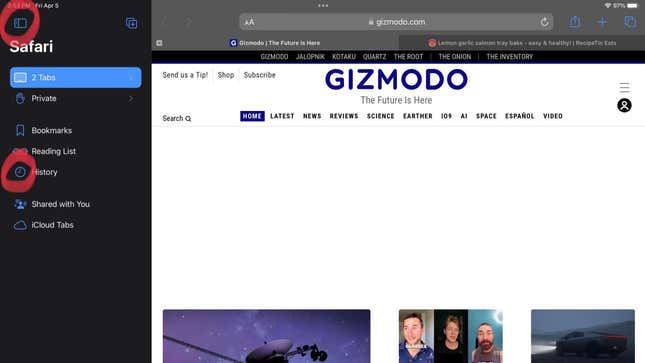
Pour vider le cache de votre iPad, ouvrez Safari > appuyez sur l’icône Afficher la barre latérale en haut à gauche > cliquez sur l’historique. icône > et appuyez sur Effacer. Ces deux icônes sont mises en surbrillance dans la capture d’écran ci-dessus. En cliquant sur Effacer, vous afficherez plusieurs périodes. Si vous souhaitez que tout votre cache soit supprimé, choisissez « Tous les temps ».
Besoin de plus d’aide ?
Comment réinitialiser un iPad aux usines Comment réinitialiser un iPad Comment Redémarrer un iPad Comment réinitialiser un iPad sans mot de passe Comment connecter votre Apple Pencil à un iPad
Une version de cet article paru à l’origine sur Gizmodo .
Ce contenu a été traduit automatiquement à partir du texte original. De légères différences résultant de la traduction automatique peuvent apparaître. Pour la version originale, cliquez ici .
📬 Sign up for the Daily Brief
Our free, fast, and fun briefing on the global economy, delivered every weekday morning.
Data Management
D-Back for iOS/Win/Mac - Data Recovery HOT
Recover Deleted Data from iOS/Win/Mac
Data Recovery
D-Back Hard Drive Recovery - Hard Drive Data Recovery
Recover Deleted Data from PC/Mac
Windows/Mac Data Recovery
ChatsBack for WhatsApp - WhatsApp Recovery
Recover Deleted WhatsApp Messages
WhatsApp Messages Recovery
ChatsBack for LINE - LINE Recovery
Recover Deleted LINE Messages
LINE Messages Recovery
iMyTrans - Apps Data Transfer HOT
Transfer, Export, Backup, Restore WhatsApp Data with Ease
WhatsApp Data Transfer Tool
iTransor for LINE
Transfer, Export, Backup, Restore LINE Data with Ease
LINE Data Transfer Tool
Umate Pro - Secure iOS Data Eraser
Permanently Erase iPhone/iPad/iPod Data to Secure your privacy
iPhone Data Eraser
AllDrive - Multiple Cloud Storage Manager NEW
Manage All Cloud Drive Accounts in One Place
Multiple Cloud Storage Manager
AnyTo - Location Changer HOT
Best iOS/Android Location Changer
iOS/Android Location Changer
MirrorTo - Screen Mirror
Professional iOS/Android Screen Mirror
iOS/Android Screen Mirror
LockWiper for iOS - iPhone Passcode Unlocker HOT
Remove iPhone/iPad/iPod touch Password
iPhone Passcode Unlocker
LockWiper for Android - Android Passcode Unlocker
Unlock Android FRP Lock & All Screen Locks
Android Passcode Unlocker
Fixppo for iOS - iPhone System Repair HOT
Fix your iPhone/iPad/iPod touch/Apple TV without losing data
iPhone System Repair Tool
iBypasser - iCloud Activation Lock Bypasser
Bypass iCloud Activation Lock & Sim Lock
iCloud Activation Lock Bypasser
UltraRepair - File Repair
Fix damaged and corrupted videos/photos/files/audio
Repair Corrupt Video/Photo/File
Passper - Password Recovery Expert
Recover password for Excel/Word/PPT/PDF/RAR/ZIP/Windows
Office/Files/Windows Unlocker
FamiGuard - Reliable Parental Control App
Remotely Monitor Your Kid's Device and Activity
Reliable Parental Control App
VoxNote - AI Vocie Notes NEW
Transcribe real-time & recorded audio into text
Voice Notes with AI Summaries
Novi AI - AI Story-to-Video Generator NEW
Convert Your Story & Novel to Original Video Easily
Convert Story & Novel to Video
RewriteX - Al rewriter for anywhere NEW
Make Your Words Mistake-free And Clear
Mistake-free And Clear
EasifyAI - Life-Changing AI Toolkit NEW
Innovative AI Toolbox to Take All The Heavy Lifting Off
Innovative AI Toolbox
LokShorts - Locate best drama & short film NEW
Online Watching 1-minute Short Drama
Filme - The Best Video Editor
Video Editor and Fast Slide Show Maker
MagicMic - Real-Time Voice Changer HOT
Change Your Voice in Real-Time Easily
Real-Time Voice Changer
MarkGo - Effective Watermark Remover
Manage Your Video & Image Watermark Easily
Effective Watermark Remover
V2Audio - Video Convertor
Super Video Converter Makes Everything Easier
Super Video Converter

VoxBox - Ai Text-to-Speech Generator
Make Voiceover Easily with Cloning & TTS
Text-to-Speech Voice Generator
AnySmall - Video Compressor NEW
One Click to Compress Videos While Keeping High Quality
One-click Video Compressor
TopClipper - Video Downloader
Download Any Videos You Like from Any Platforms
Video Downloader from Any Platforms

TopMediai - Online AI Tools Collection
Discover how AI Transforms Image & audio editing
Online AI Tools Collection
MagicPic - AI Background Remover & Changer NEW
Remove and Change your Photo Background with Single Click
AI Background Remover & Changer
MusicAI - AI Music Generator NEW
All-in-one generator to make AI songs
AI Music Generator
Productivity
ChatArt : Chatbot & AI Writer HOT
Generate AI Painting, Write AI Article and Marketing Copy Easily
Chatbot & AI Writer
ZoeAI - Chat With Any PDF Document NEW
Start AI Conversation With PDF With One Click
The Best PDF AI Chat Assistant
FigCube - Free Website Builder
Create A Blog Website Within Minutes
Free Website Builder
PromptWink - AI Prompt Marketplace NEW
Get 1,000+ quality AI prompts from top prompt engineers
AI Prompt Marketplace
AI Tools : Complete Resource of AI Tools
Find The Exact AI Tool For Your Needs
AI Tools Navigation Page
iMyWork - Personal AI Work Assistant App NEW
Provide professional work advise and support
AI Work Assistant
QRShow - Professional QR Code Generator NEW
Create various static and dynamic QR codes for free
QR Code Generator
Support Center
Licenses, FAQs
Pre-Sales Inquiry, etc.
How-to Guides
Mobile/PC Issues Solutions
Product Center
iMyFone Products Free Trial
Rated successfully!
You have already rated this article, please do not repeat scoring!
2 Méthodes Gratuites Pour Vider Tous les Caches de Safari sur iPad
- Pouvez-Vous Acheter plus d’Espace sur iPhone ?
- Astuces pour améliorer la performance de iOS9
- Comment faire pour libérer du stockage de votre iPhone sous iOS 11?
- Textos iPhone Supprimés de Façon Permanente pour Protéger sa vie Privée
- Transférer des photos vers le service iCloud
January 5, 2017 (Updated: March 13, 2021)
Les pages web que vous consultez seront sauvegardées dans le cache du navigateur Safari de votre iPad. Le cache peut être utilisé comme espace de stockage temporaire afin de permettre à Safari d’afficher rapidement les pages web que vous avez précédemment consultées. Mais vous devrez impérativement le vider, car le navigateur de votre iPad risque de ne plus réussir à charger ou fermer les onglets si le cache stocke une page web corrompue. Les fichiers qui s’accumulent dans les caches risquent également de saturer l’espace de stockage de l’iPad. Les caches de Safari peuvent également permettre aux personnes qui utilisent votre iPad d’accéder à certaines de vos données personnelles.
Nous vous recommandons donc de toujours vider le cache de Safari sur votre iPad. Voici deux méthodes simples et gratuites qui vous permettront d’effectuer cette opération sans difficulté :
Méthode Gratuite 1. Vider le Cache de Safari en Utilisant les Paramètres de Votre iPad
Méthode gratuite 2. vider les caches de safari ainsi que ceux de toutes les autres applications disponibles sur votre ipad.
Nous allons d’abord détailler les étapes que vous devez suivre afin de vider le cache de Safari en utilisant l’Application de Gestion des Paramètres iOS sur votre Ipad.
Etape 1: Démarrez l’application de gestion des paramètres sur votre iPad à partir de l’écran d’accueil. Etape 2: Faites défiler le menu vers le bas afin de sélectionner Safari. Etape 3: Faites défiler l’écran vers le bas pour atteindre la partie inférieure du panneau de droite et appuyez sur Avancé. Etape 4: Sélectionnez les données des sites web. Etape 5: Sélectionnez l’option Supprimer toutes les Données des Sites Web en bas de l’écran.
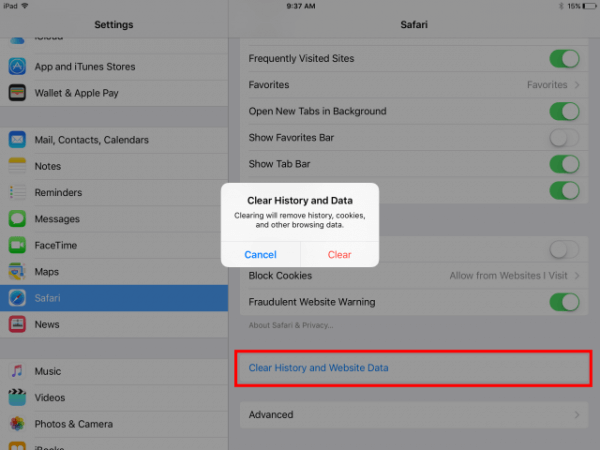
Cette méthode qui permet de vider les caches de Safari à partir des Paramètres de votre iPad est relativement simple. Il est toutefois agaçant de devoir effectuer manuellement cette opération au quotidien. De plus, toutes les Applications stockent des fichiers cache sur les iPad, ce problème ne concerne donc pas uniquement Safari. Et la plupart de ces applications ne proposent aucune option permettant de vider les caches. Comment peut-on se débarrasser de ces fichiers cache inutiles ?
Les logiciels iMyFone Effaceur d'iPad vous permettront de vider les caches de toutes les applications installées sur votre iPad en un seul clic. Ces programmes disposent d’une interface simplifiée et vous aideront à vider le cache de Safari en quelques secondes sur votre iPad.
- Localise et supprime tous les fichiers iOS indésirables cachés et indésirables, ce qui inclut les caches des applications, les cookies, les rapports d’erreur, les fichiers temporaires téléchargés, les données stockées par l’utilisateur et les fichiers corrompus etc.
- Un clic suffit pour libérer une importante quantité d’espace de stockage en supprimant en masse des photos indésirables, des applications et des fichiers volumineux, et ce programme vous permettra également de sauvegarder automatiquement vos photos et vos vidéos originales sur votre PC.
- Compresse vos photos sans les endommager afin de libérer jusqu’à 75% de l’espace de stockage réservé aux photos, le logiciel sauvegarde également vos photos originales sur votre PC.
- Identifie et supprime définitivement les données personnelles qui ont été précédemment effacées afin de protéger votre vie privée, ces dernières incluent vos messages, vos notes, votre historique Safari, vos messages WhatsApp, ainsi que vos photos et vos vidéos.
- Permet de prévisualiser les éléments avant de les supprimer, ce qui vous évite de supprimer des fichiers importants par erreur.
- Supprime définitivement les données personnelles, ce qui inclut tout type de fichiers iOS, et il est impossible d’accéder aux éléments supprimés en utilisant un outil de récupération de données.

Comment Vider GRATUITEMENT le Cache de Safari et Ceux de Toutes les Autres Applications?
Etape 1: Démarrez le programme iMyFone Data Eraser sur votre ordinateur, connectez votre iPad à votre PC pour que le programme puisse le détecter.

Etape 2: Allez dans les options consacrées aux Fichiers Indésirables, Cliquez sur l’icône "Scan" et le programme effectuera une analyse afin de déterminer la quantité d’espace de stockage qu’il est possible de libérer sur votre iPad.

Etape 3: Cliquez sur le bouton "Nettoyer". Cette fonctionnalité gratuite est disponible sur le logiciel iMyFone, vous n’avez pas besoin de payer pour l’utiliser.
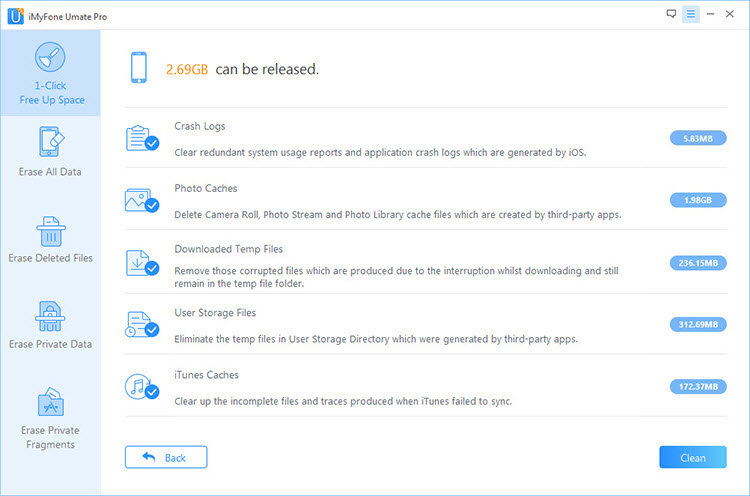
(Click to rate this post)
Generally rated 4.7 ( 122 participated)
You Might Also Like
- Comment réparer un arrêt système sur l’iPad ?
- Comment supprimer complètement l'application LINE de l'iPhone?
- iOS 11 : Suppression automatique d'applications pour libérer de la place
- Le WWDC Apple 2021 – Rebond des live photos, exposition longue, effets portrait…
- iOS 11: Safari empêchera les annonceurs de vous harceler
- Manières faciles pour nettoyer l'ESN sur iPhone
- Supprimer définitivement tous les appels Historique sur iPhone
- Comment effacer l'historique du navigateur de l'iPhone de façon permanente?
- 3 manières pratiques d’effacer l'historique de recherche sur l'iPhone
- 3 méthodes faciles de transférer des photos de l'iPhone vers l’ordinateur portable sans iTunes
- Qu’arrive-t-il si vous effacer votre iPhone ?
- Vous avez oublié votre mot de pass iCloud ? 3 Solutions !
Product-related questions? Contact Our Support Team to Get Quick Solution >
More Resources
- Unlock iPhone
- Transfer WhatsApp
- iPhone Issues
- iOS Data Recovery
- Change Location

Vider le cache de Safari iPhone (historique, cache, cookies)
Vider le cache de Safari iPhone, iPad ou iPod touch, cela signifie simplement effacer l’historique des sites visités, le cache mais aussi les cookies de votre navigateur sous iOS. Nous allons vous indiquer comment supprimer tout en une seule opération ou bien uniquement les cookies, si tel est votre objectif. En complément de lecture, si vous êtes sous macOS / Mac OS X nous vous recommandons le tutoriel pour Apple Mac pour Vider le cache de Safari Mac ainsi que celui pour Changer les DNS de votre iPhone / iPad pour opter pour un DNS plus rapide ou un autre qui protège plus la vie privée. Enfin, si Safari présente des lenteurs anormales consultez notre dossier iOS 11 lent ? Voici les solutions pour l’accélérer !
Vous pouvez également suivre ce tutoriel vidéo sur notre compte TikTok :
@macplanete Comment vider le cache de Safari sur iPhone iostipsandtricks iostips iphonetricks astucesios astucesios16 astuceiphone astucesiphone #iphone ♬ son original – Macplanete – Macplanete
Vider le cache de Safari iPhone : tout supprimer en une fois
La première méthode permet de tout supprimer. C’est à dire supprimer l’historique de Safari, les données en cache et les cookies. Allez sur les Réglages de l’iPhone / iPad puis au menu Safari.
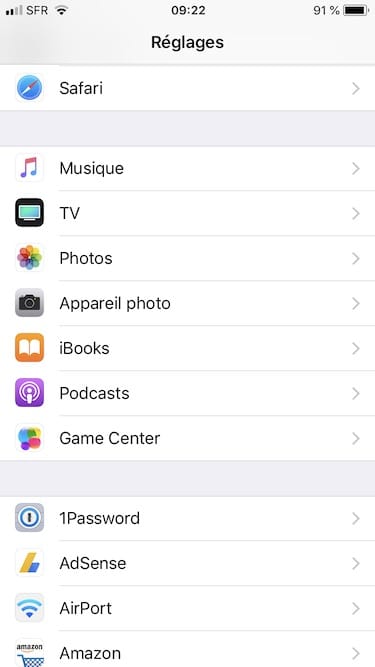
Défilez plus bas sur la page jusqu’au menu Effacer historique, données de site et tapotez pour accéder à l’option.
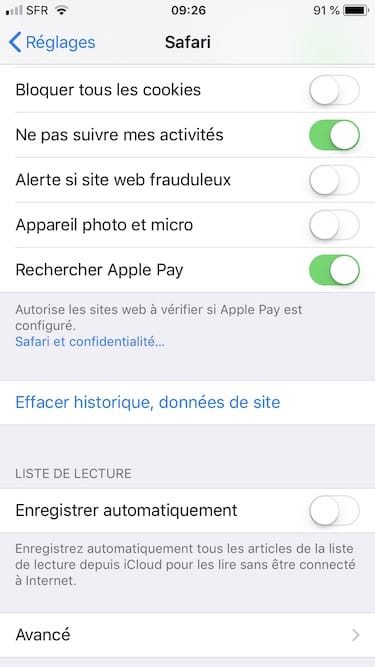
Il ne vous reste plus qu’à tapoter en rouge sur Effacer. Tout sera supprimé, même sur les appareils connectés à votre compte iCloud. Il ne subsistera que les informations nécessaires au remplissage automatique. C’est un autre sujet mais sachez que si vous ne souhaitez pas utiliser le remplissage automatique, il suffit de vous rendre sous Réglages, Safari et sous Général dans Remplissage automatique décochez tout (Coordonnées, Noms et mots de passe, Cartes bancaire).

Vider le cache de Safari iPhone : supprimer uniquement les cookies
Si vous ne souhaitez que supprimer les cookies de votre iPhone / iPad et conserver le reste, c’est à dire l’historique et le cache, alors la méthode varie un peu. Allez sous Réglages, Safari mais cette fois tout en bas tapotez le menu Avancé.
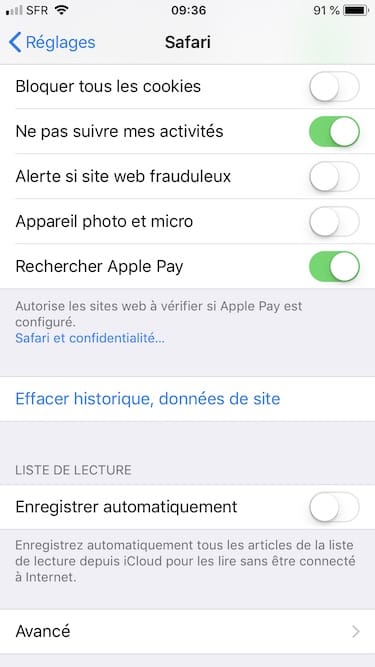
Maintenant développez le menu intitulé Données de sites.
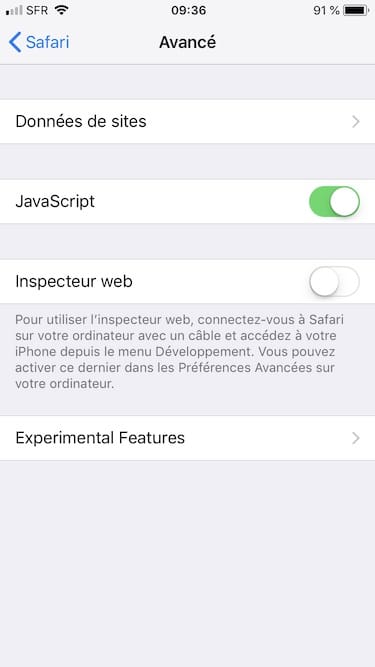
Au final, il ne vous reste plus qu’à tapoter tout en bas de la page sur Supprimer les données de sites pour effacer tous les cookies. Vous pouvez également effacer les sites au cas par cas en allant sur l’url concernée et en balayant l’écran de droite à gauche.
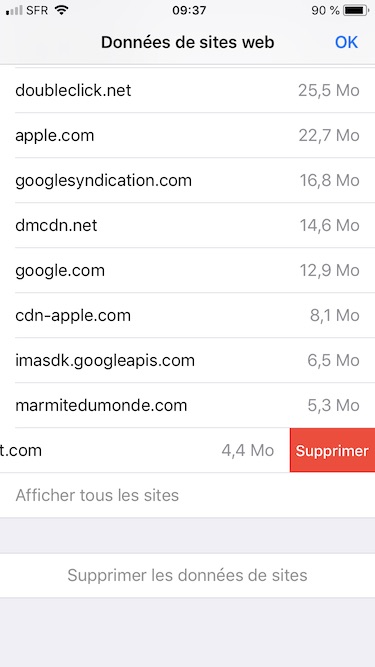
Vider le cache de Safari iPhone : avec l’app PhoneClean
Pour nettoyer les caches de Safari sur iPhone, vous pouvez également passer par l’excellent l’utilitaire PhoneClean Pro pour Mac ou Windows. Nous avons d’ailleurs consacré un tutoriel sur ce sujet pour Nettoyer un iPhone / iPad en quelques clics . Il faut relier votre iPhone via son câble de synchronisation, allez sous l’onglet Nettoyage d’Internet puis nettoyer le contenu (Fichiers inutiles de Safari, Historique de navigation, caches de webmail).

Consulter des sites sans laisser de traces avec la navigation privée
Validez ensuite le menu Privée (en bas à gauche) et sur Afficher. Safari iOS passe en mode sombre, vous êtes bien en navigation privée.
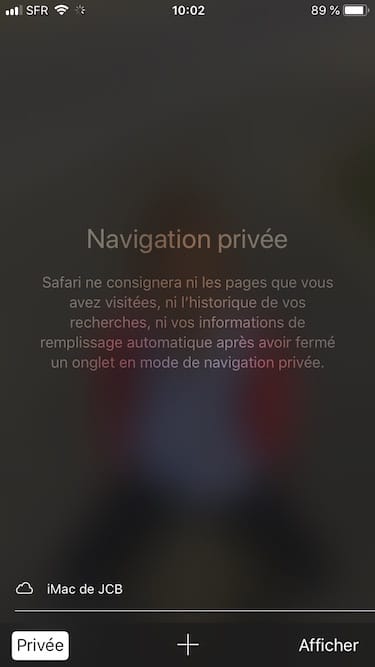
Si votre iPhone dispose de la 3D touch Apple, vous pouvez passer en navigation privée directement en pressant légèrement plus fort l’icône de Safari et en validant la fonctionnalité Nouvel onglet privé.
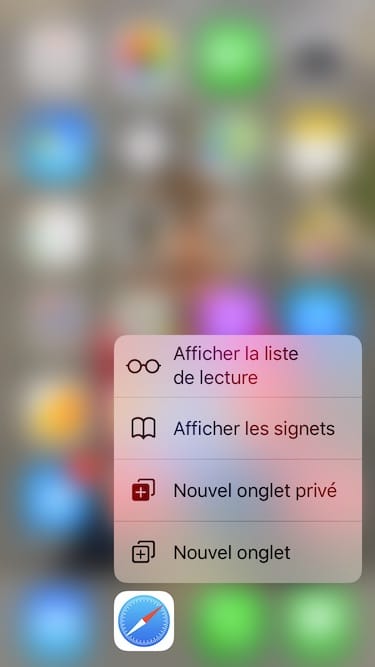
Laisser un commentaire Annuler la réponse
- Centre d'aide
- Résoudre un problème
- Regarder des vidéos
- Gérer votre compte et vos paramètres
- Expérience supervisée sur YouTube
- YouTube Premium
- Créer et développer votre chaîne
- Monétiser vos vidéos avec le Programme Partenaire YouTube
- Règles, sécurité et droits d'auteur
- Règles de confidentialité
- Conditions d'utilisation de YouTube
- Envoyer des commentaires
- Conseils pour les créatrices et créateurs
- Résoudre un problème Résoudre les problèmes liés à la lecture de vidéos Résoudre des problèmes liés au compte Résoudre les problèmes liés à la mise en ligne des vidéos Résoudre les problèmes d'abonnement à YouTube Premium Obtenir de l'aide sur le Programme Partenaire YouTube En savoir plus sur les dernières nouveautés sur YouTube Obtenir de l'aide concernant YouTube
- Regarder des vidéos Trouver des vidéos à regarder Modifier les paramètres vidéo Regarder des vidéos sur différents appareils Commenter, s'abonner et interagir avec les créateurs Enregistrer ou partager des vidéos et des playlists Résoudre les problèmes liés à la lecture de vidéos Acheter et gérer des films, des séries TV et des produits sur YouTube
- Gérer votre compte et vos paramètres Créer votre compte et le gérer Gérer les paramètres de compte Gérer les paramètres de confidentialité Gérer les paramètres d'accessibilité Résoudre des problèmes liés au compte Nouveautés YouTube
- YouTube Premium Abonnez-vous à YouTube Premium En savoir plus sur les avantages de YouTube Premium Gérer votre abonnement Premium Gérer votre facturation Premium Résoudre les problèmes d'abonnement à YouTube Premium Résoudre des problèmes de facturation ou de débit Demander le remboursement d'un produit YouTube payant Actualités et promotions YouTube Premium
- Créer et développer votre chaîne Mettre en ligne des vidéos Modifier les vidéos et les paramètres vidéo Créer un Short Modifier des vidéos avec YouTube Create Personnaliser et gérer votre chaîne Évaluer vos performances grâce aux données analytiques Traduction de vidéos et sous-titres Gérer votre communauté et les commentaires Passez au direct sur YouTube Rejoignez la communauté des créateurs de YouTube Shorts. Devenir créateur de podcasts sur YouTube Mises à jour apportées aux applications Creator et Studio
- Monétiser vos vidéos avec le Programme Partenaire YouTube Programme Partenaire YouTube Générer des revenus sur YouTube Recevoir vos paiements Comprendre les annonces et les règles associées Obtenir de l'aide sur le Programme Partenaire YouTube YouTube pour les gestionnaires de contenu
- Règles, sécurité et droits d'auteur Règles YouTube Signalement et application Centre de sécurité Droits d'auteur et gestion des droits
Si vous rencontrez des problèmes de mise en mémoire tampon sur YouTube, sachez que notre équipe est au courant et s'efforce de les résoudre. YouTube TV et NFL Sunday Ticket peuvent également être concernés.
Vider le cache et supprimer les cookies
Lorsque vous utilisez un navigateur, Chrome par exemple, celui-ci utilise le cache et les cookies pour enregistrer des informations provenant des sites Web. Les supprimer corrige certains problèmes, comme ceux liés au chargement ou au formatage des sites.
Avant de vider le cache et de supprimer les cookies
Lorsque vous videz le cache et que vous supprimez les cookies, votre navigateur risque de vous déconnecter de votre compte Google. Pour vous assurer de pouvoir vous reconnecter, mettez à jour votre numéro de téléphone de récupération et votre adresse e-mail .
Dans l'application Chrome
- Sélectionnez les types d'informations que vous souhaitez effacer.
- Appuyez sur Effacer les données de navigation .
- En haut à droite, appuyez sur OK .
Découvrez comment modifier les paramètres des cookies dans Chrome.
Dans d'autres applications de navigateur
Si vous utilisez Safari, Firefox ou un autre navigateur, consultez leur site d'assistance pour obtenir des instructions.
Que se passe-t-il une fois ces informations supprimées ?
Une fois que le cache et les cookies ont été effacés :
- Certains paramètres des sites sont supprimés. Par exemple, si vous étiez connecté, vous devrez vous reconnecter.
- Certains sites peuvent sembler plus lents, car leur contenu, comme les images, doit de nouveau être chargé.
Fonctionnement du cache et des cookies
- Les cookies sont des fichiers créés par les sites que vous consultez. Ils facilitent votre expérience en ligne en enregistrant certaines données de navigation.
- Le cache mémorise des parties de pages, comme des images, pour les aider à s'ouvrir plus rapidement lors de votre prochaine visite.
Ces informations vous-ont elles été utiles ?
Guide d’utilisation de Safari
- Modifier votre page d’accueil
- Importer des signets, un historique et des mots de passe
- Définir Safari comme navigateur web par défaut
- Accéder à des sites web
- Trouver ce que vous cherchez
- Ajouter des signets aux pages web que vous souhaitez consulter à nouveau ultérieurement
- Consulter vos sites web favoris
- Utiliser des onglets pour les pages web
- Épingler les sites fréquemment visités
- Lire des vidéos web
- Couper le son d’un onglet
- Payer avec Apple Pay
- Remplir automatiquement les données de carte bancaire
- Remplir automatiquement les coordonnées
- Conserver une liste de lecture
- Masquer les publicités lorsque vous lisez des articles
- Traduire une page web
- Télécharger des éléments depuis le Web
- Partager ou publier des pages web
- Ajouter des billets, cartes et coupons à Cartes
- Enregistrer tout ou partie d’une page web
- Imprimer une page web ou créer un PDF d’une page web
- Personnaliser une page de démarrage
- Personnaliser la fenêtre Safari
- Personnaliser les réglages pour chaque site web
- Effectuer un zoom avant sur des pages web
- Obtenir des extensions
- Gérer les cookies et les données de sites web
- Bloquer les pop-up
- Effacer votre historique de navigation
- Naviguer de manière privée
- Remplir automatiquement le nom d’utilisateur et le mot de passe
- Empêcher le suivi sur plusieurs domaines
- Afficher un rapport de confidentialité
- Modifier des préférences Safari
- Raccourcis clavier et autres raccourcis
Gérer les cookies et les données de sites web dans Safari sur Mac
Vous pouvez modifier différentes options dans les préférences Safari afin que Safari accepte ou bloque toujours les cookies et données de sites web .
Ouvrir Safari
Pour empêcher les dispositifs de suivi d’utiliser des cookies et les données de sites web pour vous suivre : Sélectionnez « Empêcher le suivi sur plusieurs domaines ».
Les cookies et les données de sites web sont supprimés sauf si vous visitez et interagissez avec les sites web des dispositifs de suivi.
Pour toujours bloquer les cookies : Sélectionnez « Bloquer tous les cookies ».
Les sites web, tiers et annonceurs ne peuvent pas stocker de cookies et d’autres données sur votre Mac. Cela peut empêcher certains sites web de fonctionner correctement.
Pour toujours autoriser les cookies : Désélectionnez « Bloquer tous les cookies ».
Les sites web, tiers et annonceurs peuvent stocker des cookies et d’autres données sur votre Mac.
Pour supprimer des données et cookies stockés : Cliquez sur Gérer les données du site web, sélectionnez un ou plusieurs sites web, puis cliquez sur Supprimer ou Tout effacer.
La suppression des données peut réduire le suivi des activités, mais peut également vous déconnecter des sites web ou modifier le comportement de ces derniers.
Pour voir quels sites Internet stockent des cookies ou des données : Cliquez sur Gérer les données du site web.
Remarque : si vous modifiez vos préférences de cookies ou supprimez des cookies ou des données de sites web dans Safari, cela peut avoir un impact sur d’autres apps.

IMAGES
VIDEO
COMMENTS
Dans l'app Safari , vous pouvez effacer votre historique et vos données de navigation pour vider le cache sur votre iPad. Cette action a pour effet de supprimer l'historique des sites web que vous avez visités et les recherches récentes effectuées sur votre iPad. Cette procédure efface également les cookies et les autorisations que ...
Open the Safari app on your iPad. Tap , tap , then tap Clear. Below Clear Timeframe, choose how much of your browsing history to clear. Note: If you have Safari profiles set up, select a profile to clear only the history of that profile, or select All Profiles. Tap Clear History. Learn how to erase your browsing history to clear the cache in ...
Avant de vider le cache et de supprimer les cookies. Lorsque vous videz le cache et que vous supprimez les cookies, votre navigateur risque de vous déconnecter de votre compte Google. Pour vous assurer de pouvoir vous reconnecter, mettez à jour votre numéro de téléphone de récupération et votre adresse e-mail. Dans l'application Chrome
Vider le cache de Safari sur macOS. 1 -Cliquez sur le menu Safari, puis sur Préférences. 2 - Cliquez sur l'onglet Avancées. 3 - Si ce n'est pas déjà fait, cochez la case Afficher le menu ...
Lorsque vous naviguez sur internet avec votre iPad sous iPadOS 16, le navigateur internet de votre mobile enregistre toutes les traces de navigation et les données personnelles que vous avez saisi. Voici la marche à suivre pour effacer ces données. Sélectionnez Réglages. Allez sur Safari. Sélectionnez Effacer l'historique, données de site.
Vider le cache et l'historique de Safari sur iPhone et iPad. Les réglages de Safari sont nombreux et, en plus de pouvoir effacer les données de site, vous pouvez, en une seule fois, supprimer l'historique en même temps que les données de site : allez à Réglages > Safari ; touchez Effacer historique, données de site ;
Naviguer sur internet. Comment vider le cac... Lorsque vous naviguez sur internet avec votre iPad, le navigateur internet de votre mobile enregistre toutes les traces de navigation et les données personnelles que vous avez saisi. Voici la marche à suivre pour effacer ces données.
Pour vider votre cache sur le navigateur Safari d'un iPhone ou d'un iPad, il suffit de suivre les étapes suivantes : (1) Allez à Paramètres. (2) Sélectionnez Safari pour ouvrir ses paramètres, puis cliquez sur Effacer l'historique et les données du site Web. (3) Il vous demandera de confirmer. Sélectionnez Effacer.
Pour vider le cache de votre iPad, ouvrez Safari > appuyez sur l'icône Afficher la barre latérale en haut à gauche > cliquez sur l'historique. icône > et appuyez sur Effacer. Ces deux icônes sont mises en surbrillance dans la capture d'écran ci-dessus. En cliquant sur Effacer, vous afficherez plusieurs périodes.
Pour vider le cache de votre iPad, ouvrez Safari > appuyez sur l'icône Afficher la barre latérale en haut à gauche > cliquez sur l'historique. icône > et appuyez sur Effacer. Ces deux icônes sont mises en surbrillance dans la capture d'écran ci-dessus. En cliquant sur Effacer, vous afficherez plusieurs périodes.
Supprimer l'historique, le cache et les témoins. Effacer les témoins et le cache, mais conserver l'historique. Supprimer un site Web de votre historique. Bloquer les témoins. Utiliser des bloqueurs de contenu. Suppression de l'historique, du cache et des témoins. Allez dans Réglages > Safari. Touchez Effacer historique, données de site.
La surcharge des fichiers cache de Safari consomme non seulement une quantité importante d'espace de stockage précieux, mais peut également potentiellement nuire aux performances de votre Mac.
Le navigateur Safari stocke des fichiers caches lorsque vous l'utilisez. Ces derniers incluent des cookies, votre historique de navigation etc. Vous devez impérativement vider le cache de Safari si vous l'utilisez régulièrement sur votre iPad.
Vider le cache de Safari iPhone, iPad ou iPod touch, cela signifie simplement effacer l'historique des sites visités, le cache mais aussi les cookies de votre navigateur sous iOS. Nous allons vous indiquer comment supprimer tout en une seule opération ou bien uniquement les cookies, si tel est votre objectif.
Voici comment vider le cache du navigateur Safari sur Mac, iPhone et iPad. La suppression des fichiers cache du navigateur Safari peut présenter de nombreux avantages. Cependant, gardez à l'esprit que lorsque vous visiterez le même site web la prochaine fois, les temps de chargement risquent d'être plus lents.
Avant de vider le cache et de supprimer les cookies. Lorsque vous videz le cache et que vous supprimez les cookies, votre navigateur risque de vous déconnecter de votre compte Google. Pour vous assurer de pouvoir vous reconnecter, mettez à jour votre numéro de téléphone de récupération et votre adresse e-mail. Dans l'application Chrome
Safari : Commande + Option + R. Opera sur Mac : Commande + Alt + R. Opera sur Windows : Maj + F5. En général, une actualisation forcée résoudra le problème. Toutefois, si ce n'est pas le cas, vous devez vider la mise en cache de votre navigateur pour vous assurer que vous voyez bien la version directe d'une page web.
Cliquez pour agrandir... Le contenu des pages récemment affichées. Vider le cache permet de forcer Safari à recharger la page depuis le serveur (plutôt que d'afficher ce qu'il a en cache), ce qui peut être nécessaire pour vérifier le comportement d'une modification que l'on vient de faire sur la page en question.
Dans l'app Safari sur votre Mac, choisissez Safari > Préférences, cliquez sur Confidentialité, puis effectuez l'une des opérations suivantes : Pour empêcher les dispositifs de suivi d'utiliser des cookies et les données de sites web pour vous suivre : Sélectionnez « Empêcher le suivi sur plusieurs domaines ». Les cookies et les ...